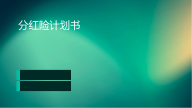如果您无法下载资料,请参考说明:
1、部分资料下载需要金币,请确保您的账户上有足够的金币
2、已购买过的文档,再次下载不重复扣费
3、资料包下载后请先用软件解压,在使用对应软件打开
自定义使用说明 一、操作篇 自定义表单类型分为简易表单和高级表单。 其中简易表单主要包括单表输入类型的表单;高级表单主要包括多数据库表输入类、查询类、统计类型、Word类型的表单。下面将结合具体的例子讲述在C6系统中如何使用自定义模块功能创建自定义表单。 其中自定义操作主界面如图1.1所示,点击系统管理>>自定义模块进入: 图1.1自定义模块操作主界面 其中: 1.新建表单:点击<新建表单>链接进入表单创建界面(图1.2),其中需要设置表单是否带审批流程及权限控制。若选中带流程审批复选框,创建表单后,在流程绑定表单列表页中会显示该表单名称,允许对其进行流程设置;若选中权限控制复选框,创建表单后,在权限绑定表单列表页中会显示该表单名称,允许对其进行权限设置。 图1.2新建表单界面 2.设计表单:针对新建的表单进行设计。点击<设计表单>链接进入表单列表界面(图1.3),然后选择具体的表单名称链接进入表单设计界面,如(图1.4)所示。 图1.3表单列表界面 图1.4简单表单设计界面 注:表单创建后,设计界面默认有dataset数据集控件,并且该dataset属性中已经设置了默认的保存的数据库表(该表已经存在于数据库中),并且设置了sql语句,如图1.5所示。用户可以根据自己的需要进行修改。 图1.5 dataset数据集控件属性界面 3.菜单绑定:点击<菜单绑定>链接进入表单列表界面(图1.8),然后选择具体的表单名称链接进入菜单绑定界面,如(图1.9)所示。 图1.8表单列表界面 图1.9菜单绑定界面 4.表单维护:对已经存在的表单进行修改。点击<表单维护>链接进入表单维护界面,然后打开具体的表单进行设计修改,具体界面如(图1.10)所示。 图1.10表单维护主界面 5.表单分类维护:点击<表单分类维护>链接进入表单分类维护界面,如(图1.11)所示。 图1.11表单分类维护主界面 6.流程绑定:设置自定义表单的审批流程。点击<流程绑定>链接进入表单列表界面,然后选择具体的表单名称链接进入流程绑定界面,如(图1.12)所示。 图1.12流程设置主界面 7.权限绑定:设置自定义表单的用户操作权限。点击<权限绑定>链接进入表单列表界面,然后选择具体的表单名称链接进入权限设置界面,如(图1.13)所示。 图1.13权限设置主界面 下面将结合具体的实例演示常见的表单的创建过程,其中关于数据库表的创建过程请参考“”部分,讲解了如何根据自定义表单的需要在C6系统数据库中创建数据库表。关于如何创建表单以及如何设置表单流程、如何设置表单权限的部分请参考以上章节。 (一)单表输入的示例说明 单表输入的表单一般分为在表格上直接输入保存和在文本框架输入保存并把记录显示在表格上两种格式,下面以费用类型为例介绍两种格式的操作方法。费用类型的数据库结构如下: 费用类型(Form_FeeType) 序号字段名称类型长度空值初值描述1Fee_idInt4F自增长ID2Fee_namechar500F费用名称3Sub_Timedatetime8TGetdate()提交时间A.用表格的单表输入 1.设计费用类型表单在表格上直接输入需要的控件有: label用来显示表单的标题,也可以不要; grid表格控件用来增加记录和显示记录,此控件必需; dataset数据集控件用来与数据库进行交互,dataset控件在显示页面和数据库之间起一个桥梁的作用,在一个表单中如果要与数据库进行交互,dataset数据集控件是必需的,在费用类型的页面中因要从数据库中读写记录,此控件必需; button控件用来启动事件,例“保存”按钮、“增加行”、“删除行”等按钮分别可以启动保存、增加行、删除行等方法来实现功能,此控件必需; 2.设计费用类型表单: 打开自定义模块的设计界面,在工具栏上点击“”按钮,便可以在设计界面上创建了一个label控件,双击label控件,打开label控件的属性页。如图: 在label控件的属性页上分为“属性”和“样式”两个页签。 在属性页签上显示控件ID和标签,设置完成点击“确定”按钮,此控件的属性页签上的内容便设置成功。 设置控件ID,当表单上有多个相同的控件时,控件ID不能重复,建议不修改控件ID。 设置控件标签,标签是显示上控件上的内容,填写需要的内容即可,我们在标签上填写“费用类型”。 在样式页签上可以设置控件的位置、颜色和选项等样式,设置完成点击“确定”按钮,此控件的样式页签上的内容便设置成功。 设置控件的位置,选择定位类型,选择“绝对”,可以选中控件用鼠标在设计页面上拖动,此控件的位置属性也会随着变化,也可以拖动控件大小,它的宽和高属性也会随着变化。选择“静态”不能拖动控件的位置,但可以拖动控件的大小。 然后设置控件的颜色,点击“”按钮打开颜色选

赫赫****等你
 实名认证
实名认证
 内容提供者
内容提供者
最近下载